工具描述:
DNSQuerySniffer 是一个网络嗅探器实用程序,可显示系统上发送的 DNS 查询。对于每个 DNS 查询,都会显示以下信息:主机名、端口号、查询 ID、请求类型(A、AAAA、NS、MX 等)、请求时间、响应时间、持续时间、响应代码、记录数,以及返回的 DNS 记录的内容。
您可以轻松地将 DNS 查询信息导出到 csv/tab-delimited/xml/html 文件,或将 DNS 查询复制到剪贴板,然后将它们粘贴到 Excel 或其他电子表格应用程序中。
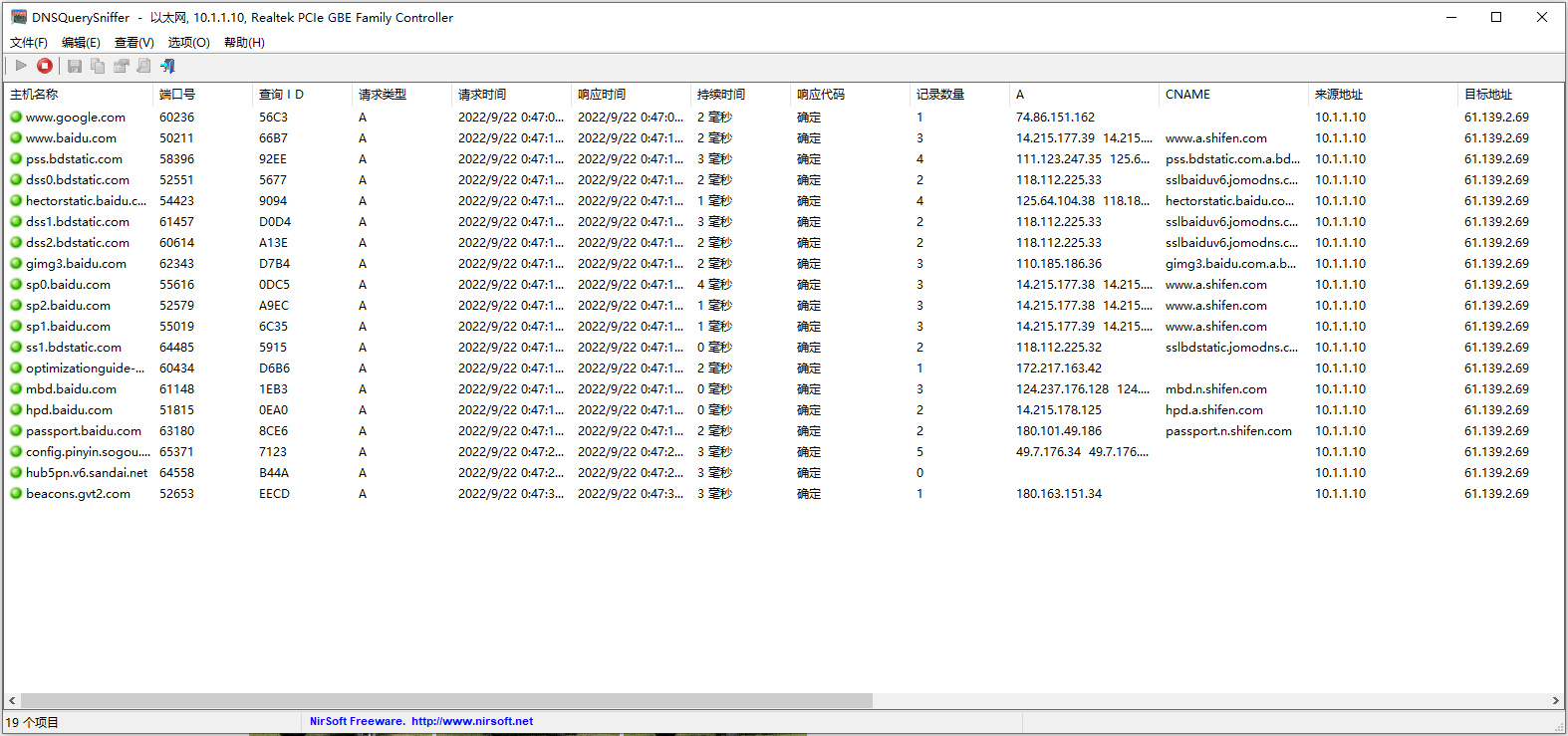
系统要求:
此实用程序适用于任何版本的 Windows,从 Windows 2000 到 Windows 10。支持 32 位和 64 位系统。
在某些系统上,使用“原始套接字”方法捕获数据包可能无法正常工作,因此您需要安装WinPcap 捕获驱动程序或网络监视器驱动程序。
即使“原始套接字”方法在您的系统上正常工作,建议安装 WinPcap 捕获驱动程序或Microsoft 网络监视器驱动程序(版本 3.4 或更高版本)以获得更准确的日期/时间信息(“请求时间”、“响应时间”和“持续时间”列)
为了在 64 位系统上 使用网络监视器驱动程序,您必须下载 x64 版本的 DNSQuerySniffer。
开始使用 DNSQuerySniffer
除了您可能需要安装的捕获驱动程序外,DNSQuerySniffer 不需要任何安装过程或额外的 dll 文件。要开始使用它,只需运行可执行文件 - DNSQuerySniffer.exe
第一次运行 DNSQuerySniffer 后,屏幕上会出现“捕获选项”窗口,并要求您选择捕获方法和所需的网络适配器. 在您下次使用 DNSQuerySniffer 时,它会自动开始使用您之前选择的捕获方法和网络适配器开始捕获数据包。您可以随时按 F9 再次更改“捕获选项”。
选择捕获方法和网络适配器后,DNSQuerySniffer 开始显示系统上发送的每个 DNS 查询的详细信息。
您可以按 F6 停止 DNS 捕获,按 F5 重新启动它,或按 Ctrl+X 清除当前 DNS 查询列表。
您可以选择一个或多个 DNS 查询行,然后使用“保存所选项目”选项将它们导出到 csv/tab-delimited/xml/html 文件中。您还可以将选定的 DNS 查询复制到剪贴板 (Ctrl+C),然后将它们 (Ctrl+V) 粘贴到 Excel 或其他电子表格应用程序中。
DNSQuerySniffer 列
主机名:要查询的主机名
端口号:用于发送 DNS 查询的客户端 UDP 端口。
查询 ID:查询的 ID。
请求类型:DNS 请求的类型 - A、AAAA、NS、MX 等...
请求时间:发送 DNS 请求的确切时间。时间以绝对日期/时间或相对于捕获开始的形式指定,具体取决于您在选项 -> 时间显示模式中选择的内容。
请注意,当使用 WinPcap 驱动程序或 Microsoft 网络监视器驱动程序 3.4 或更高版本时,此列显示的结果更准确。
响应时间:收到 DNS 响应的确切时间。时间以绝对日期/时间或相对于捕获开始的形式指定,具体取决于您在选项 -> 时间显示模式中选择的内容。
请注意,当使用 WinPcap 驱动程序或 Microsoft 网络监视器驱动程序 3.4 或更高版本时,此列显示的结果更准确。
Duration:请求时间和响应时间之间的时间差(以毫秒为单位)。
响应码:返回的响应码。如果响应码不是“Ok”,则表示 DNS 服务器返回错误,项目符号图标将变为红色而不是绿色。
Records Count:DNS 服务器返回的记录总数。
A : 显示 DNS 服务器返回的 IP 地址列表 (IPv4)。
AAAA:显示 DNS 服务器返回的 IP 地址列表 (IPv6)。
CNAME:显示 DNS 服务器返回的 CNAME 记录。
NS:显示 DNS 服务器返回的 NS 记录。
MX:显示 DNS 服务器返回的 MX 记录。
PTR:显示 DNS 服务器返回的 PTR 记录。
SOA:显示 DNS 服务器返回的 SOA 记录。
源地址:发送 DNS 查询的客户端的 IP 地址。
目标地址:接收 DNS 查询的 DNS 服务器的 IP 地址。
图标颜色的含义:
绿色 - 从 DNS 服务器收到成功响应。
红色 - 从 DNS 服务器收到失败的响应。
黄色 - DNS 服务器没有任何响应。
IP 地址 国家/城市信息
DNSQuerySniffer 允许您查看在 DNS 响应的 A 记录中找到的每个 IP 地址的国家/城市信息(“IP Country”列)。为了激活此功能,您必须下载以下外部文件之一,并将该文件放在 DNSQuerySniffer.exe 的同一文件夹中:
http://software77.net/geo-ip/:下载 IPv4 CSV 文件,从 zip/gz 文件中解压,并将其与 IpToCountry.csv 放在 DNSQuerySniffer.exe 的同一文件夹中
GeoLite2 City 数据库:下载 CSV 格式的 GeoLite2 City 并将所有文件解压到 DNSQuerySniffer.exe 文件夹中
请注意,GeoLite2 City 数据库的加载过程非常缓慢。
与 IPNetInfo 实用程序集成
如果您想获取有关 DNS A 记录中显示的 IP 地址的更多信息,可以使用与 IPNetInfo 集成实用程序,以便轻松查看直接从 WHOIS 服务器加载的 IP 地址信息:
下载并运行最新版本的IPNetInfo 实用程序。
选择所需的项目,然后从“文件”菜单中选择“IPNetInfo - A Record”(或直接单击 Ctrl+I)。
IPNetInfo 将检索有关所选项目的 IP 地址的信息。
命令行选项
/cfg <文件名>使用指定的配置文件启动 DNSQuerySniffer。例如:
DNSQuerySniffer.exe /cfg "c:\config\dqs.cfg"
DNSQuerySniffer.exe /cfg "%AppData%\DNSQuerySniffer.cfg"
要将 DNSQuerySniffer 翻译成其他语言,请按照以下说明操作:
使用 /savelangfile 参数运行 DNSQuerySniffer:
DNSQuerySniffer.exe /savelangfile
在 DNSQuerySniffer 实用程序的文件夹中将创建一个名为 DNSQuerySniffer_lng.ini 的文件。
在记事本或任何其他文本编辑器中打开创建的语言文件。
将所有字符串条目翻译成所需的语言。或者,您还可以添加您的姓名和/或指向您网站的链接。(TranslatorName 和 TranslatorURL 值)如果您添加此信息,它将在“关于”窗口中使用。
完成翻译后,运行 DNSQuerySniffer,所有翻译后的字符串将从语言文件中加载。
如果您想在没有翻译的情况下运行 DNSQuerySniffer,只需重命名语言文件,或将其移动到另一个文件夹。
////////////////////官方下载地址////////////////////
下载地址:下载 DNSQuerySniffer(32 位) | 下载 DNSQuerySniffer(64 位) 1.85
汉化地址:简体中文 2021 年 1 月 8 日1.85
/////////////////百度网盘下载地址/////////////
链接: https://pan.baidu.com/s/1cGaGfNIH1t3LxejnxjHy3g 提取码: j52n
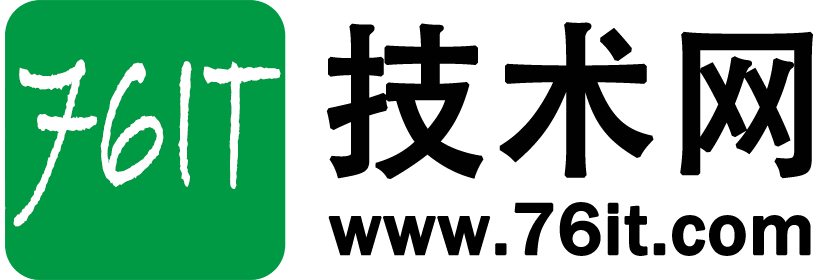
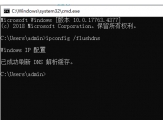
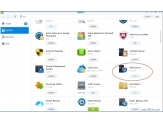
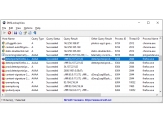
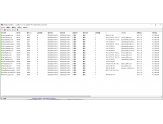
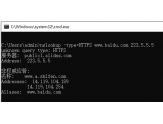
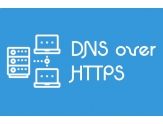
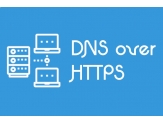
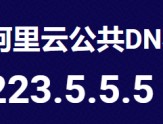
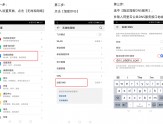
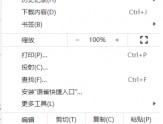

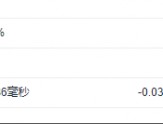
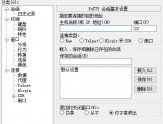
用户56869002
2小时前
0
感谢分享,试试看。网易云资源越来越少了